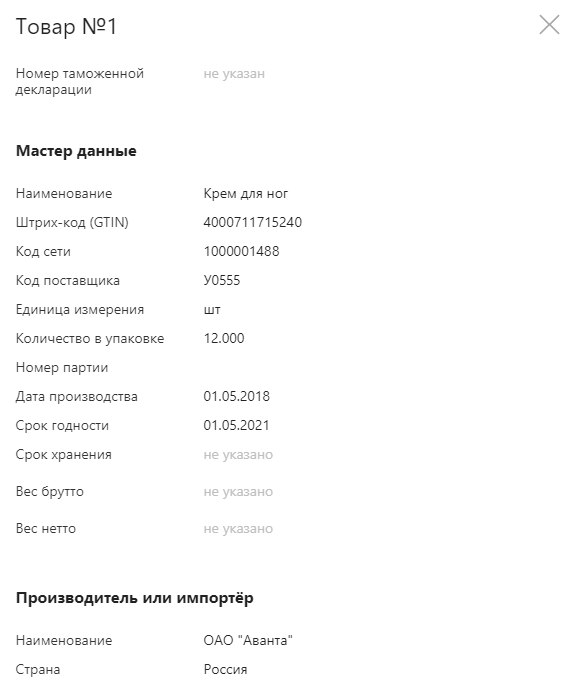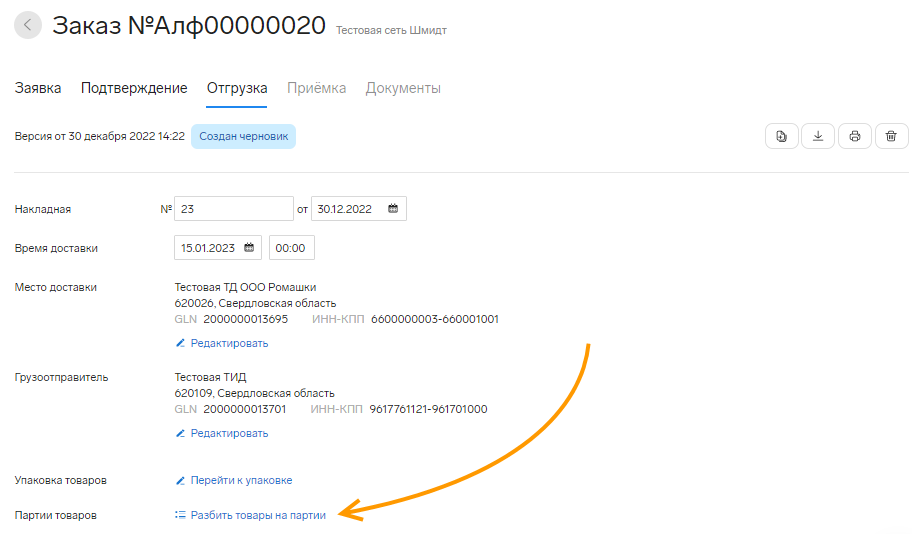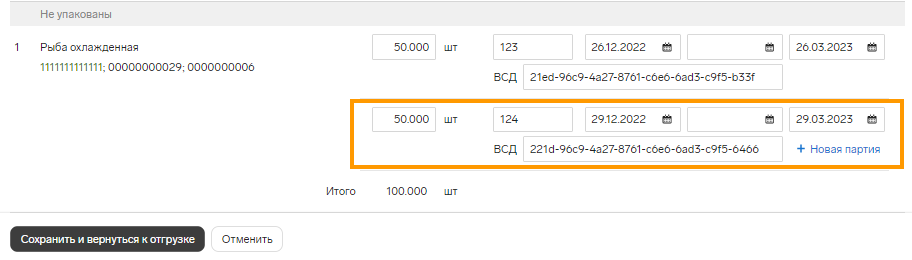Отправка отгрузки вместе с закрывающими документами
Чтобы отправить уведомление об отгрузке (DESADV) вместе с закрывающими документами (INVOIC) до получения уведомления о приемке (RECADV) от торговой сети (ТС), выполните следующее:
- Сформируйте уведомление об отгрузке.
Подробнее, как сформировать уведомление об отгрузке...
- В разделе «Заказы» выберите этап обработки «Готовы к сборке».

- Найдите заказ, по которому нужно отправить уведомление, и откройте его. Поиск заказа
- Откроется карточка заказа на вкладке «Отгрузка». Здесь отображается дата и время создания сообщения. Статус сообщения «Создан черновик».

- Укажите номер и дату накладной. Номер и дата накладной берутся из вашей учетной системы и они должны совпадать с бумажной накладной.
В отгрузке, начиная с даты перехода на УПД (обозначенной в заявке), необходимо передавать номер и дату УПД вместо номера накладной.

- Проверьте дату, время и место доставки, то есть когда, во сколько и куда нужно привезти заказ. Дата и время редактируются, но менять их рекомендуется только после согласования с торговой сетью.
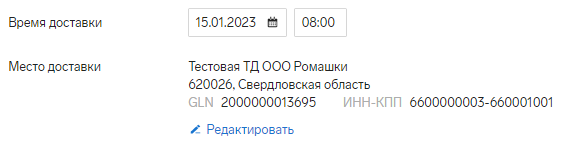
- Заполните грузоотправителя или выберите его из справочника. Если у вас один грузоотправитель и он заполнен на сервере, его данные подставятся автоматически.

- Если товары нужно упаковать в палеты (указать SSCC коды), воспользуйтесь инструкцией Отправка палет в ТС «Лента», ТС «Х5» и ТС «Магнит».
- В табличной части проверьте товары, которые заказала торговая сеть. Акционные товары в списке помечены значком
 .
.
Данные, которые нужно заполнить:Для всех категорий товаровДанные о товаре заполняются в карточке товара. Чтобы открыть карточку, нажмите на строку товара.
В карточке товара должны быть заполнены поля:
Для поднадзорной продукции (ГИС Меркурий)Необходимо указать GUID ВСД. В случае отсутствия этого параметра товар принят не будет.
Чтобы передать GUID ВСД в уведомлении об отгрузке (DESADV):
Для алкогольной продукцииЗаполните в «Отгрузке» поле «Фиксация ТТН в ЕГАИС».
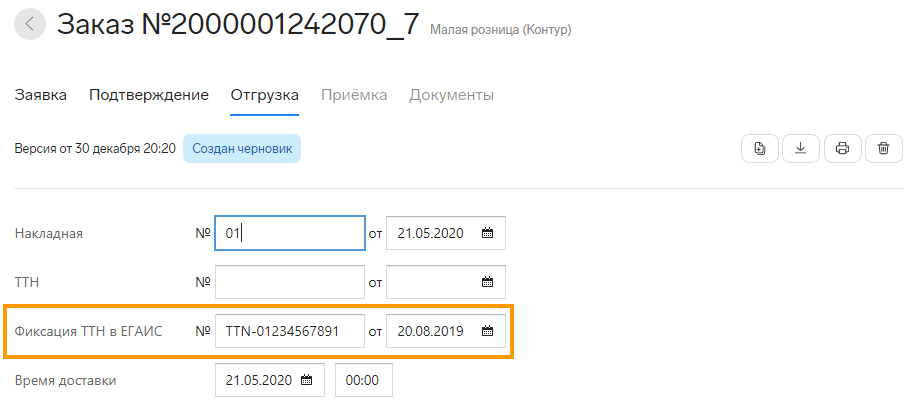
Откройте карточку товара, для этого нажмите на строку товара. В открывшейся карточке заполните данные о товаре:

При формировании УПД нужно будет указать признак алкогольной продукции и заполнить сведения о перевозочном документе. Подробнее в инструкции.
Для маркированных товаров добавьте коды маркировки по инструкции.
- Если у товаров не посчитаны суммы, введите их вручную или воспользуйтесь автоматическим расчетом данных.
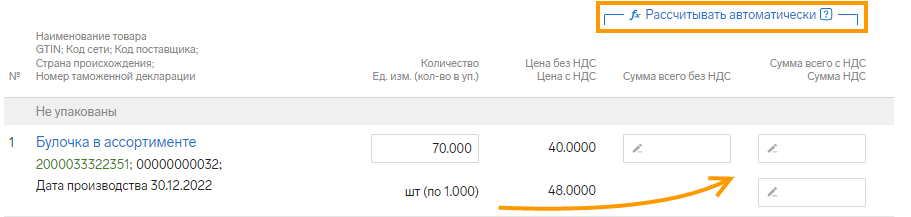
- Если в табличной части строка позиции выделена красным — это означает, что в карточке товара не заполнены обязательные поля или в них ошибка. Для исправления нажмите на название товара → откроется карточка товара. В карточке поля с ошибками выделены красным, при наведении курсора на них появится подсказка. Заполните или отредактируйте их и нажмите «Сохранить».

- На этапе отгрузки последний раз можно отредактировать заказ, поэтому проверьте данные: дату, время и место доставки, количество товаров и общие суммы.
Рекомендуется менять только количество в меньшую сторону. По остальным данным нужно уточнять информацию у торговой сети, возможно торговая сеть не увидит ответное сообщение или не примет машину.
- В разделе «Заказы» выберите этап обработки «Готовы к сборке».
- Нажмите на кнопку «Отправить отгрузку и создать счёт».
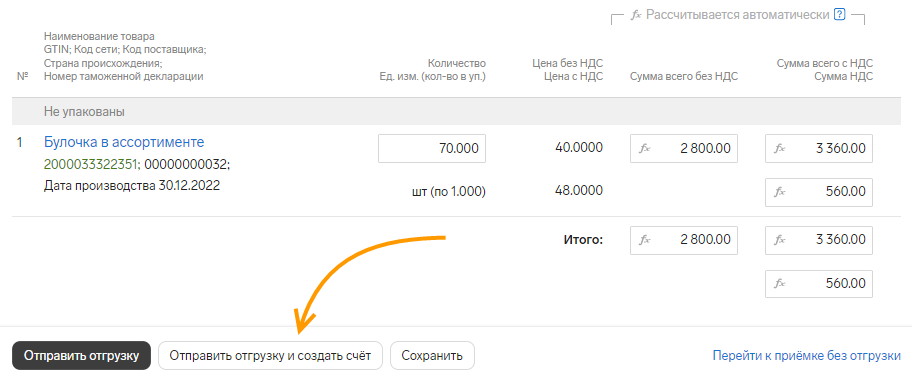
Если кнопки «Отправить отгрузку и создать счёт» нет, отправьте отгрузку торговой сети. Затем сформируйте и отправьте закрывающие документы без приемки.
Подробнее см. Отправка закрывающих документов без приемки
- Перейдите на этап обработки «Документы подготовлены». На этом этапе находятся черновики документов. Найдите нужный черновик документа и откройте его.
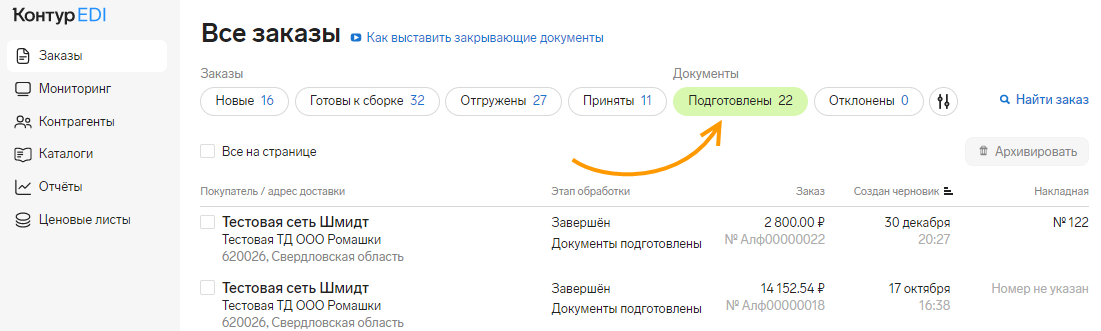
- В черновике документа укажите номер и дату накладной, как в уведомлении об отгрузке.
- Заполните номер и дату счета-фактуры. Если вы работаете с УПД, номер и дата УПД будут совпадать с номером и датой накладной.
- Если в заказе есть прослеживаемые товары или товары, подлежащие объемно-сортовому учету или маркировке, заполните:
- Если в заказе есть пиво, см. инструкцию Работа с пивом.
- Если у вас есть электронная цифровая подпись, появится кнопка «Подписать и отправить». Нажмите на нее для того, чтобы подписать и отправить документы в сеть. Подробнее см. Как подписать и отправить электронные документы.
Подписанный и отправленный документ перейдет на этап обработки «Документы отправлены».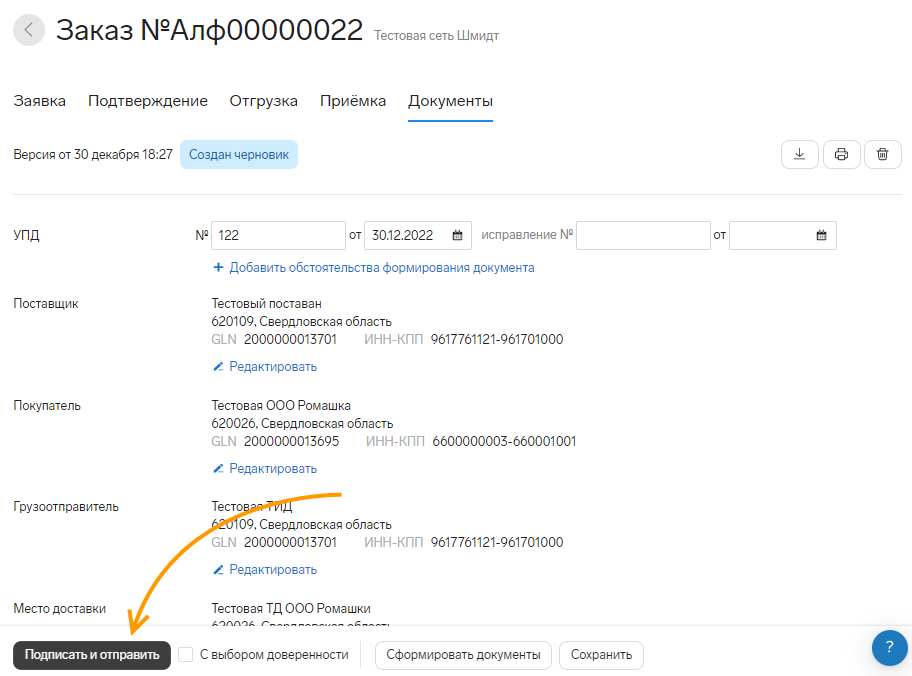
- Если у вас нет электронной цифровой подписи, то появится кнопка «Отправить счёт». Нажмите на нее для того, чтобы сформировать документы. Отправленный документ будет доступен для подписания в сервисе Диадок в черновиках.

- В Контур.EDI заказ перейдет на этап обработки «Документы сформированы».
- После подписания в Диадоке документ перейдет на этап обработки «Документы отправлены».